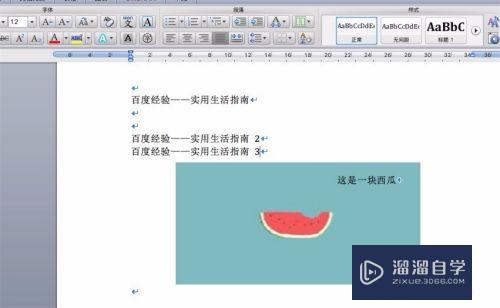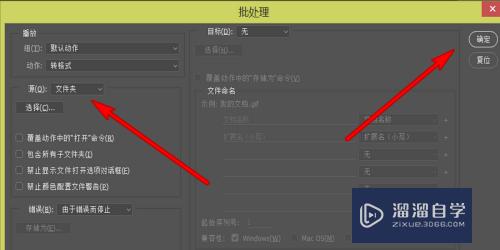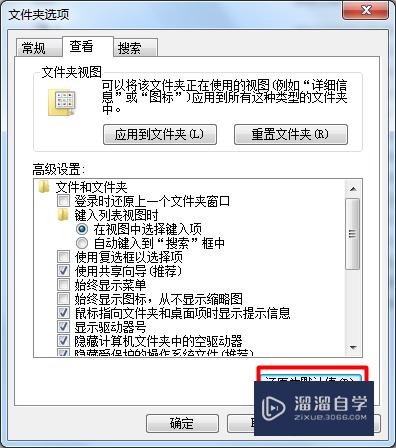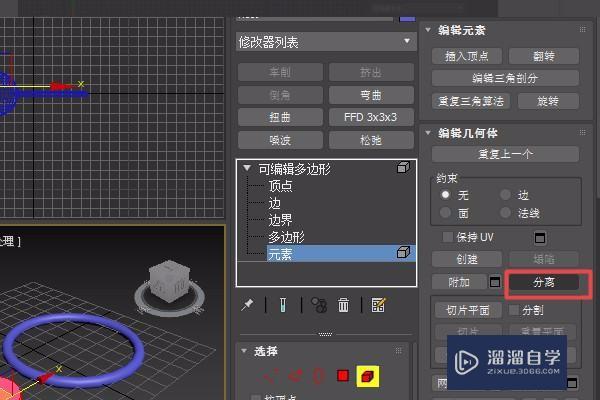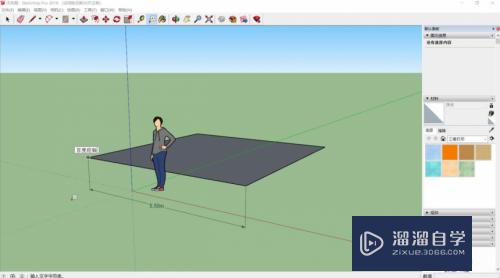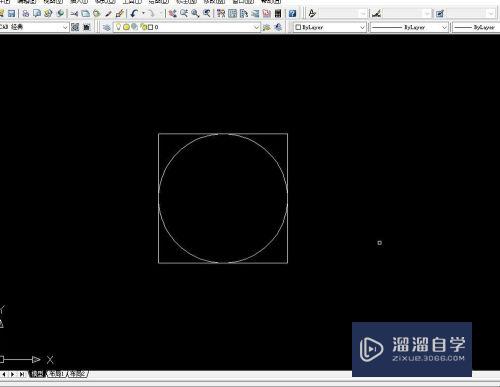Word怎么添加上标下标按钮(word如何加上标和下标)优质
用Word2003编辑文档时。如果经常要用到上标下标。则在工具栏中添加上标下标按钮比较方便。那么Word怎么添加上标下标按钮呢?本次小渲就来告诉大家添加方法。
工具/软件
硬件型号:小新Pro14
系统版本:Windows7
所需软件:Word2003
方法/步骤
第1步
先确定word2003界面是否有格式工具栏。就是可以查看修改字体及文字大小等格式的工具栏。如果没有。就在菜单栏右侧空白处点击鼠标右键。再点选弹出菜单中的“格式”添加。
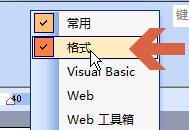
第2步
鼠标左键点击格式工具栏右侧的图中所示按钮。
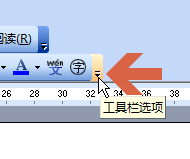
第3步
鼠标指针指向弹出菜单的“添加或删除按钮”。稍停留后会弹出菜单。
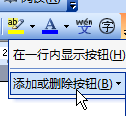
第4步
鼠标指针指向弹出菜单的“格式”。稍停留后又会弹出一个菜单。
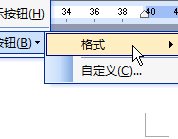
第5步
鼠标左键点选弹出菜单中的“上标”和“下标”。
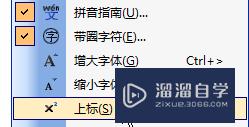
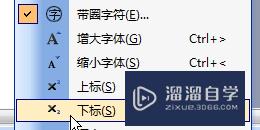
第6步
这样。在格式工具栏中就会添加上标下标按钮了。
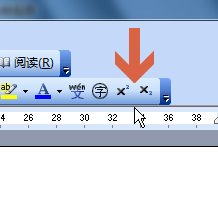
以上关于“Word怎么添加上标下标按钮(word如何加上标和下标)”的内容小渲今天就介绍到这里。希望这篇文章能够帮助到小伙伴们解决问题。如果觉得教程不详细的话。可以在本站搜索相关的教程学习哦!
更多精选教程文章推荐
以上是由资深渲染大师 小渲 整理编辑的,如果觉得对你有帮助,可以收藏或分享给身边的人
本文标题:Word怎么添加上标下标按钮(word如何加上标和下标)
本文地址:http://www.hszkedu.com/60163.html ,转载请注明来源:云渲染教程网
友情提示:本站内容均为网友发布,并不代表本站立场,如果本站的信息无意侵犯了您的版权,请联系我们及时处理,分享目的仅供大家学习与参考,不代表云渲染农场的立场!
本文地址:http://www.hszkedu.com/60163.html ,转载请注明来源:云渲染教程网
友情提示:本站内容均为网友发布,并不代表本站立场,如果本站的信息无意侵犯了您的版权,请联系我们及时处理,分享目的仅供大家学习与参考,不代表云渲染农场的立场!